
こんにちは、ウインタブ(@WTab8)です。2018年に入り、Jumper EZBook 3L Proを検証機として、中華ノートパソコンをより使いやすくするための試みを連載企画として開催中です。
中華PCを購入したら最初にやること(初期セットアップと日本語化)
中華PCの初期セットアップと日本語化その2 - より完全な日本語表示を目指す
中華PCのクリーンインストール - 設定メニューから簡単に実行できる方法で試す
中華ノートに高機能液晶保護フィルムを貼ってみた!TN液晶の見え方はどう変わる?(協力:PDA工房)
思うように時間が取れず、記事を書く頻度はそんなに高くないのですが、この企画は私自身やっててすごく楽しいです。「よし、次はあれを試そう」なんて考えているとワクワクしちゃいますね。それで、実はEZBook 3L Proだけでなく、中華のミニPCも最近自宅でのメインマシンとして活用しています。「VORKE V1 Plus」で、ウインタブで実機レビューをしたあと、そのまま私の手元に置いていた製品です。ちなみに2月11日現在のgeekbuyingでの価格は149.99ドル(16,777円、クーポンコード「GKBPC1」を使用)で、スティックPCと大して変わらないくらいなんですが、これが思いのほか「有能」なんです。この記事では実機レビューという観点ではなく、感想文的な内容になってしまいますが、その魅力を少しでも読者のみなさんにお伝えしたいと思います。
1.VORKE V1 Plusについて
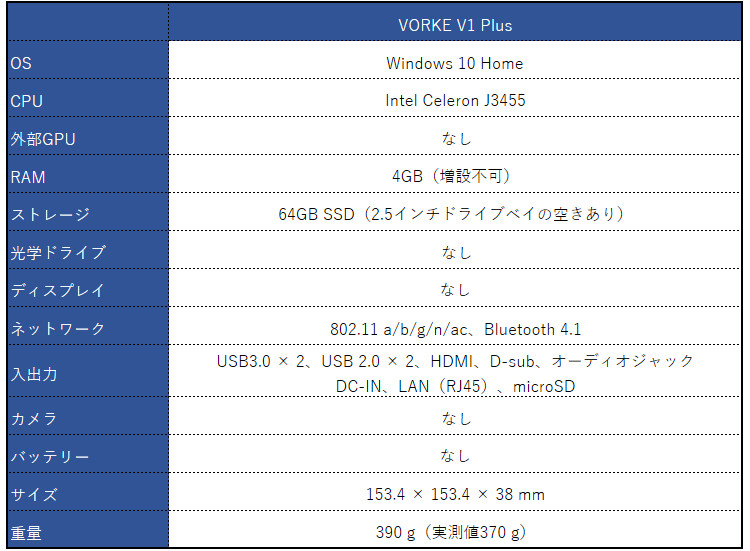
VORKEというのは中国の通販サイト「geekbuying」と同系列の会社で、WindowsのベアボーンやミニPC、AndroidのTV Boxを得意としています。VORKE V1 Plusについての詳細は実機レビュー記事のほうをご覧いただきたいと思いますが、ここでも簡単に製品概要をお伝えします。
この製品はサイズがタテ・ヨコ15センチ四方、厚さが3.8センチ、重量が370 gというコンパクトな製品ですが、ジャンルとしてはデスクトップPCとなります。ディスプレイ(もしくはテレビ)とキーボード、マウスがないと使えません。また、デスクトップPCだと多くの場合、キーボードとマウスは付属品扱いになりますが、この製品に限らず、中華のミニPCのほとんどにはキーボードとマウスは付属しませんので、別途購入するか、手持ちのものを使いまわすことになります。
CPUはCeleron J3455で、世代としてはApollo Lake、つまりCeleron N3350やN3450と同じ、比較的新しい型番です。Passmarkが公表しているベンチマークスコアだと
Celeron J3455: 2,138
Celeron N3450: 1,827
Celeron N3350: 1,117
※2月11日現在のPassmark公表値。数値が大きい方が高性能
となっていて、Celeron N3450よりも高性能ということになります。ウインタブでも実機レビューでドラクエベンチを実施しており、Celeron N3450よりも若干高いスコアとなりました。
RAMは4GBですが、オンボード(マザーボードに固定されていて、交換不可)のため、増設や換装はできません。また、ストレージはeMMCではなくSSDです。そのため、OSやアプリの起動が高速になりますが、容量が64GBなので、メインマシンとして使う場合は容量不足に陥る可能性があります。しかし、この製品には別途2.5インチのドライブベイがついており、SSDやHDDの増設が可能です。
入出力ポートは非常に充実しています。これがミニPCの優位点で、合計4つのUSBポート、2系統の映像出力(HDMIとD-sub)、そして有線LANポートも装備します。デスクトップPC並み、とは言わないまでも、サイズと価格から見て十分な実用性を確保していると思います。
2.こんなことに使ってます
いつも記事中触れていますが、私はそれほどPCのスペックを要求するような作業はしません。毎日の作業で使用するソフトウェアはこんな感じです。
- Google Chrome
- Firefox
- Edge
- Excel
- Word
- GIMP 2(画像加工ソフト)
- TeraPad(テキストエディター)
- Windows 標準メールアプリ
- Windows 標準電卓アプリ
ご覧のようにほとんどがフリーソフトです。そのため、導入にはお金がかかっていません。また私はOffice 365の契約をしています。契約上使用できるOfficeは2ライセンスで、これは従来のメインマシン(外出時は今でもメインマシン)ThinkPad 13と家族も使うacer Aspire Switch 10にインストール済みなので、そのままでは使えませんでした。しかし、Office 365の契約をしている場合、製品版Office 2ライセンスのほか、WindowsストアアプリのOffice Mobileをディスプレイサイズの制限なく使える(通常は10.1インチまで)ため、VORKEにはExcel MobleとWord Mobileをインストールしています。
Excelでは簡単な表作成、Wordに至ってはライターさんとか読者レビュアーに提出してもらった原稿を閲覧したり修正したりする程度でしか使わないため、ストアアプリ版でもなんの問題もありません。画像加工についてフリーソフトのGIMP 2を使っていますが、私の画像加工は基本的にリサイズとトリミング、まれに明るさや色の調整を少しだけ施す程度なので、PCの性能はあまり関係ありません。また、OSは最新のバージョン1709(Fall Creators Update)を適用しています。
この条件下でもう1カ月以上もVORKEを使ってウインタブの記事を書くなど、いろんなこと(全作業)に使用しています。
3.使用感
ウインタブで実機レビュー記事を書く場合の流れですが、
- 製品画像の撮影(デジカメ)
- 製品画像の取り込み(デジカメ→VORKE、USBケーブルにて)
- 画像加工(GIMP 2)
- スペック表の作成(Excel)
- テキストライティング
- サーバー上のCMS(WordPress)に画像と文章をアップロード
大筋はこんな感じです。Webサイトのデータというのは、基本的にローカルのパソコンではなく、外部に間借りしているサーバー上にあります。そのため、上記の「アップロード」まで終了してしまえば、そこから先の編集作業はどのパソコンでもできます。もっというと、テキストライティングに関してはWordPress上で可能なので、最低限画像加工(これが時間かかります)まで終わらせて、サーバーに画像をアップロードしてしまうと、あとはVORKEでもThinkPadでも続きの作業ができてしまいます。「夜のうちにVORKEで画像のアップロードまで済ませ、翌日外出先でThinkPadを使って記事を書く」ってパターンもあります。
また、メールに関しては、パソコンごとにメーラーのアカウント設定が必要になりますが、いっぺん設定を済ませてしまえば複数のパソコンで同じ受信トレイになりますので、異なるパソコンを併用しても問題はありません。SNS(TwitterやFacebook)にしても同様で、複数のパソコンで同時ログインが可能な仕様になっているため、全く困りません。
唯一使いにくいのがLINEですね。LINEはスマホとパソコンで同時ログインが可能ですが、パソコンとパソコンでの同時ログインが出来ない仕様です。そのため、パソコンを変えるたびにログインし直しとなります。逆に言えば複数のパソコンをメインに併用して困るのはこのくらいでした。
処理性能について、結論から言うと、上記くらいの作業であれば極めて快適です。私の所有する最も高性能なパソコンはCore i3-6100U(Skylake世代)とRAM4GBのThinkPad 13ですが、それと比較しても挙動がもっさりするとか、OSやアプリの起動/終了に時間がかかってイライラするなどの事態は発生していません。このレベルならVORKEのスペックで困ることは全然ないと思います。

これが私の作業スペースです。本当はもっと散らかってますが、記事に掲載するので、きれいにしています。キーボードは複数使っていますが、この画像に写っているのは先日レビューした「AUKEY 87キー 青軸メカニカルキーボード」です(レビュー後も継続して使っています)。

VORKEにはVESA規格に対応するマウンターがセットになっているものもあり、それを使うとディスプレイの背面にセットできますから、さらに省スペースになります。しかし、私はマウンターを持っていないので、一つ上の画像のように、ディスプレイの横に置いています。そんなに場所を取りません。

しばらく使ってみて気づいた点がいくつかあります。まず、ポートの数については不足を感じたことはありません。キーボードとマウス(のUSB無線子機)はVORKEに常時接続していますので、空いたUSBポートは2つですが、私の利用状況だと、USBメモリースティックとデジカメをたまに接続する程度なので、常時2つ空きがあれば十分です。また、HDMIは常時モニターに接続されていて、他にD-subもありますけど、複数のディスプレイは使っていません。
ただ、ポート配置がイマイチなんですよね…。前後面にUSBポートがわかれていて、常時接続するキーボードとマウスはUSB2.0ポートで十分、USBメモリースティックに関してはUSB 3.0ポートを使いたいのですが、これが背面にあるため、抜き差しするのがちょっと面倒です。だいぶ慣れましたけど。
それと、ファンの音が結構大きいです。しかも波を打つように強弱があるので、「ブーン、シーン、ブーン」という感じで少しせわしなく感じます。私はこの辺のところに鈍感な方ですが、音に敏感な人には不快かもしれません。ただ、この製品を使うのなら、マウンターも一緒に買ってディスプレイの背面に接続してしまったほうがラクかな、と思います。USBメモリースティックなど、頻繁に抜き差しするUSB機器の利用はちょっと面倒になりますけど、おそらくファンの音はあまり気にならなくなるのではないか、と思います。
4.限界点は?
もちろん、性能の限界を感じる場面はありました。具体的には
- Chromeでタブを30個以上開いた場合(バックグラウンドで動くWebサービスも含む)
- ブラウザゲームの起動
この2点です。RAM4GBで実用性が低下する場面はそんなには多くない、というのが私の見解ですが、ブラウザーでタブを大量に開くような使い方をすると挙動が怪しくなります。そしてこれはおそらくRAM容量の問題だろうと思っています。また私の場合、ブラウザーでメールを送受信したり、Google Analyticsのように、バックグランドで動いていそうなWebサービスを起動したままにしておいたり、という使い方をしているので、余計にRAMが逼迫しているんでしょうね。
あと、ブラウザゲームはダメです。全部試してみたわけではありませんが、「御城プロジェクト」はプレイできるものの、データの読み込み時間が長くかかりすぎ、毎日遊ぶ気にはならないと思いました。また、オンラインゲームは試していませんが、この製品のスペックから考えてまともには動かないだろうと思います。つまり、ゲーム系は全般に苦しいですね。Windowsストアにあるパズルアプリなんかだと全然問題はないと思いますが、ブラウザゲームやオンラインゲームは基本的に無理だと思ったほうがいいです。
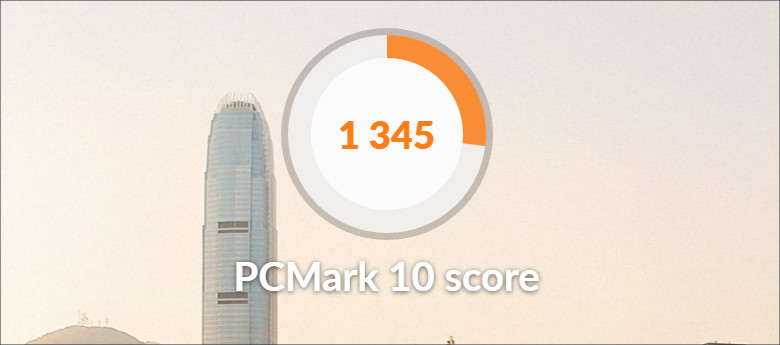
参考:
ドスパラ GALLERIA Mini 1060(Core i5-7500、GTX1060): 4,906
OMEN by HP 17(Core i7-7820HK): 4,290
NEC LAVIE Direct NEXT(Core i7-8550U): 3,704
HP ENVY 13(Core i7-8550U):3,534
HP Spectre x2(Core i5-7260U): 2,822
ドスパラ Magnate IM(Core i5-7400): 2,763
前回の実機レビューではドラクエベンチのスコアを掲載しましたが、今回はより「パソコンの総合テスト」的な性格を持つ「PC Mark」をやってみました。比較対象がハイスペックマシンとかゲーミングPCとかデスクトップPCばかりなので、しょうがない、と言えますけど、体感的な快適さを感じるにせよ、数値にしてしまうとやはり厳しいものがありますね。
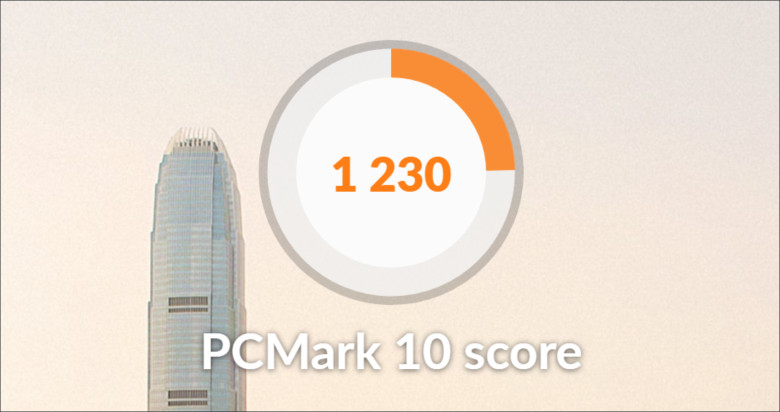
ちなみにこちらがJumper EZBook 3L Pro(Celeron N3450)のスコアです。これを見ると、VORKEはApollo LakeのCeleron機としては割と検討していると言えそうです。
5.必要性は?
仕事にパソコンを使う場合、もっともラクなのは、「1台のパソコンですべてを完結させること」です。実際、私は長らく13.3インチのモバイルノートであるThinkPad 13を自宅でも外出先でも使ってきました。1年ほど前には外付けの23.8インチディスプレイとキーボードを用意し、自宅ではThinkPad 13にそれらを接続してデスクトップPCライクに使っています。
作業の連続性、という点ではこの使い方が最良だと思います。この方式の欠点は「ケーブルの抜き差しがちょっと面倒」なことくらいですが、これについても多機能ハブを使えば大幅に軽減できます。それともう一つ、これは結構重要だと思うのですが、ハードウェアトラブルに弱い、という点です。仮にパソコンを一台だけしか持っていなければ、それで詰みます。少なくとも「今日中に済ませなければならない」ことが完了できるか怪しいでしょう。ネットカフェでも行くしかないです。近くにあればいいですけどね。
サブのパソコンを一台持っておく、というのは意外に重要かもしれません。その際、ノートパソコンをサブ機として持っておくのが一番手っ取り早いと思うのですが、ノートパソコンがメイン機になっている場合(こういう人のほうがむしろ多いのでは?)せっかくだからデスクトップ環境を、という考えも悪くないんじゃないでしょうか?私はVORKEをしばらく使ってみて、そう思いました。その場合、外部ディスプレイやキーボードの手当も考えなくちゃいけませんが、特にディスプレイに関してはメインのノートパソコンにも接続ができますし、一台あると意外に便利に感じられることも多いです。スペースを取らず、手頃な価格で購入できる中華ミニPC、関心をお持ちなのであればぜひ試してみてください。
6.関連リンク
VORKE V1 Plus:geekbuying
※クーポンコード「GKBPC1」を使用すれば149.99ドルになります(クーポン期限不明)




コメント